
 | ||
Edukien aurkibidea
Liburu-saltzailea zara, eta egunero saltzen dituzu liburuak. Astean saldutako liburu-kopurua koloretan nabarmendu nahiko zenuke: emaitza 100 baino gutxiago bada, horiz, eta 100 baino gehiago izanez gero, urdinez.
Horretarako, bi estilo berri (kolore bakoitzeko estilo bat) eta bi formatu-baldintza sortu behar dituzu: bata 100 baino zenbaki txikiagoentzat, eta bestea, 100 edo 100 baino handiagoentzat.
Egin dezagun, bada!
Estilo berria sortzeko, lehenik eta behin, ireki Estilista:
Estilista leihoaren barruan, erabiltzeko prest dauden zenbait estilo dituzu. Lehenetsia estiloa erabiliko duzu, zuk zeuk sortutako estiloaren oinarri gisa:
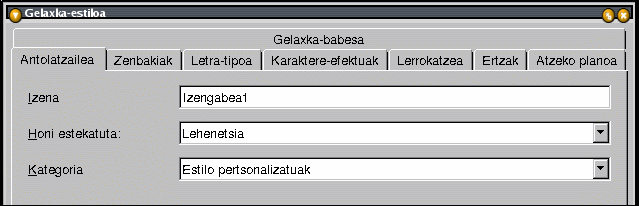
Agertuko den elkarrizketa-koadroaren leihoak hainbat fitxa ditu, beheko diagraman ikus daitekeen bezala:
Antolatzailea fitxan, idatzi estiloari jarriko diozun izena; honi 'urdina' deituko diogu,
joan Atzeko planoa fitxara, eta aukeratu kolore urdina koloreen paletatik,
Estilistan, sortu berri duzun estiloa agertuko da eman diozun izenarekin. 'Horia' estiloa sortzeko, errepikatu azaldu ditugun urratsak.
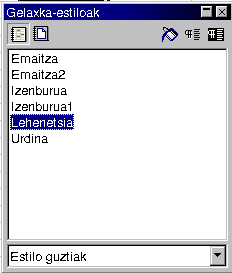
Oharra: Atzeko planoko estiloa sortu duzu, baina beste ezaugarri batzuk ere aplika ditzakezu estiloan. Beste fitxetan klik eginez gero, beste hainbat funtzio agertuko zaizkizu, hala nola, ertzak aplikatzea, letra-tipoa aldatzea, lerrokatzea, etab.
Zifrak idatzi dituzu, formulak sartu dituzu gelaxketan, eta, orain, koloretan jarri nahi dituzu.
Adibide honetan, [B9] gelaxka koloreztatuko duzu.
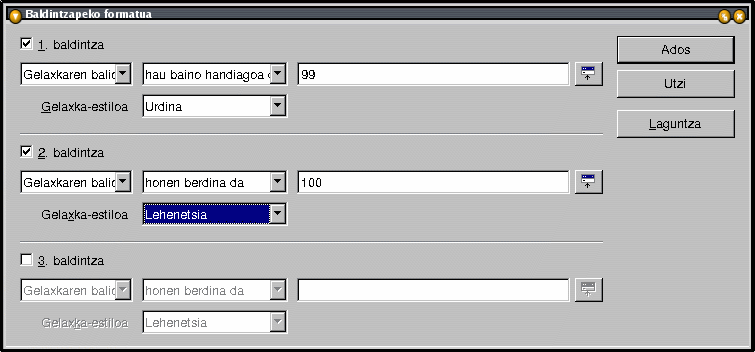
Ikusi emaitza: idatzi '122' [B9] gelaxkan, eta kolorea aldatu egingo da!
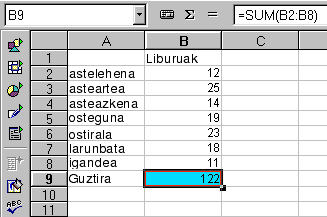
Egilea: Sophie Gautier
Eskerrak: Richard Holt-i, proba-zuzentzaile eta OOo-ko laguntzaileari
Integrazioa : Gianluca Turconi
Azken aldaketa: 2002ko urtarrilaren 28a
Kontaktuak: OpenOffice.org dokumentazio-proiektuahttp://whiteboard.openoffice.org/doc/
Itzulpena: Eusko Jaurlaritzako Hizkuntza Politikarako Sailburuordetza (hizkpol@ej-gv.es)
| | ||